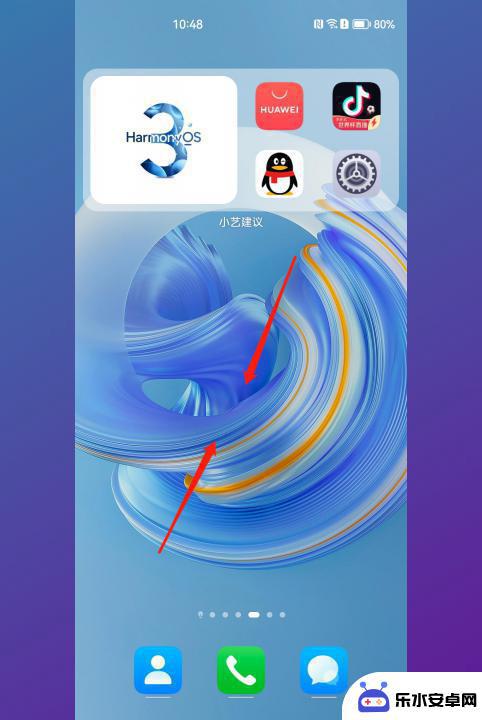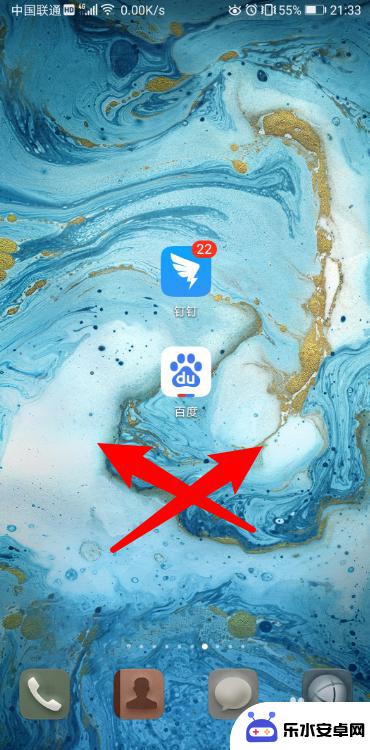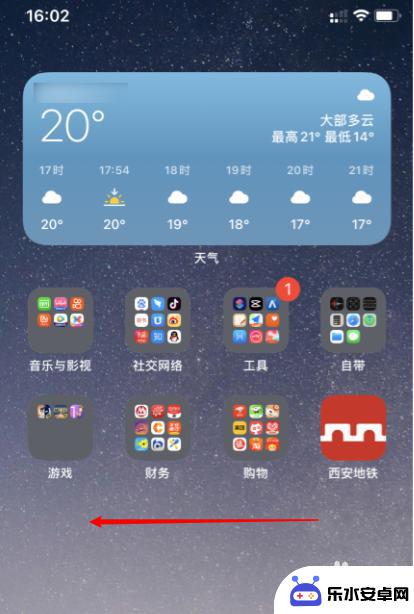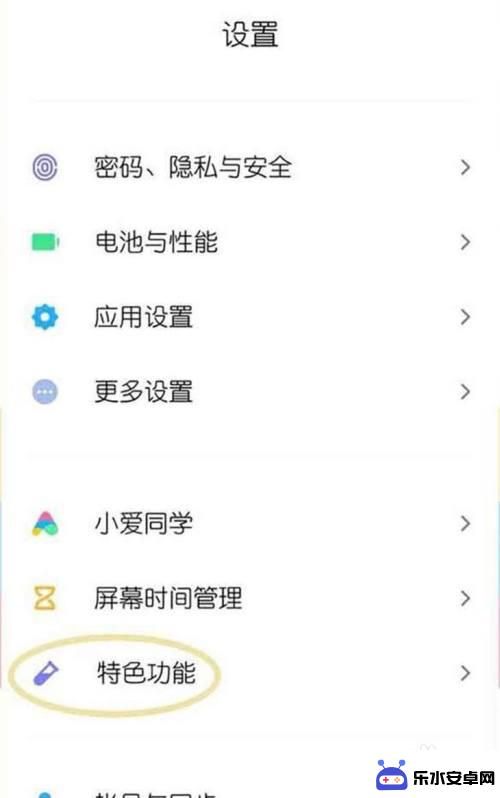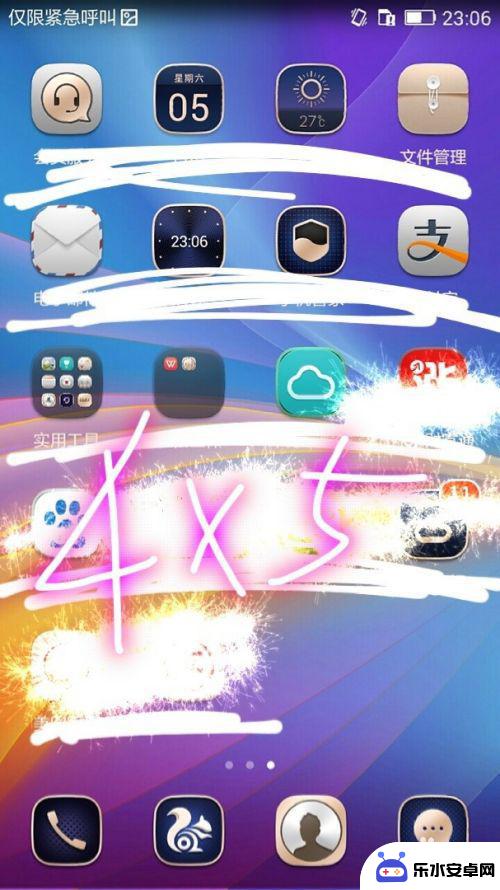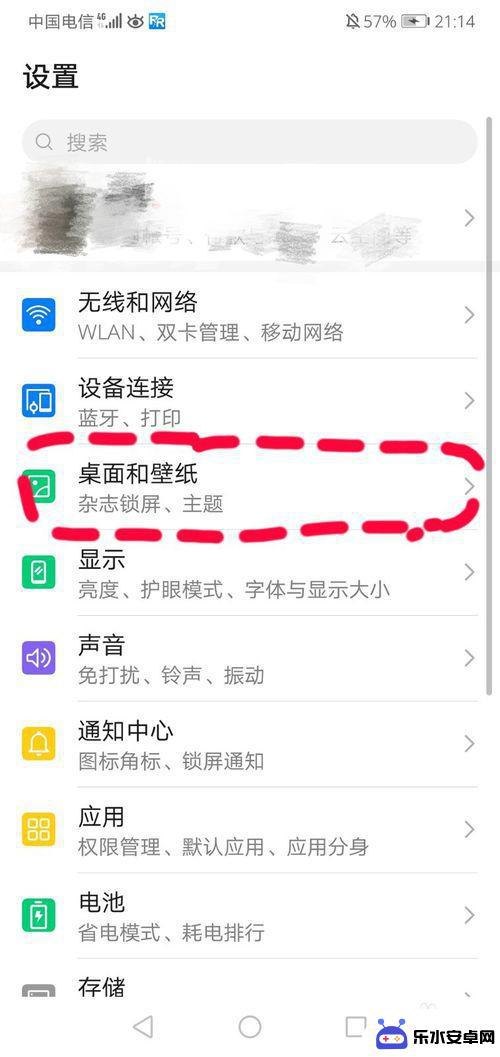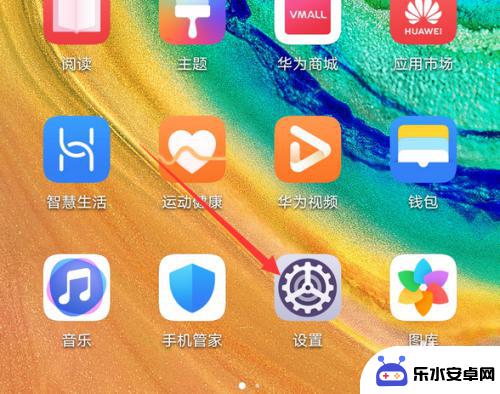荣耀手机添加桌面小程序 华为手机微信小程序如何固定到桌面
时间:2024-05-09来源:乐水安卓网
随着智能手机的不断发展,荣耀手机在最新的系统更新中添加了桌面小程序的功能,使用户可以更便捷地使用各种应用,而对于华为手机用户来说,微信小程序也成为了他们日常生活中不可或缺的一部分。许多用户可能不清楚如何将这些小程序固定到手机的桌面上,今天我们就来了解一下这个操作的具体步骤。
华为手机微信小程序如何固定到桌面
具体方法:
1.在桌面,点击“设置”。
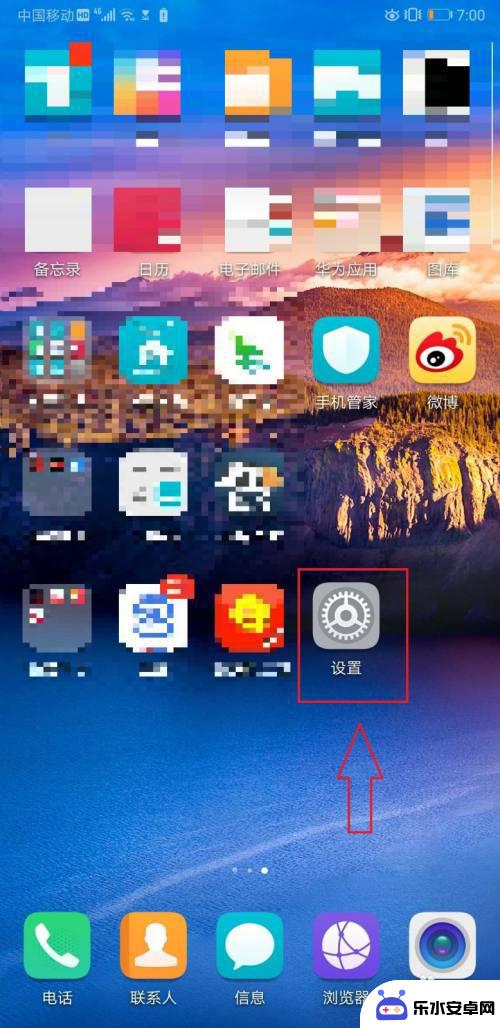
2.点击“应用”。
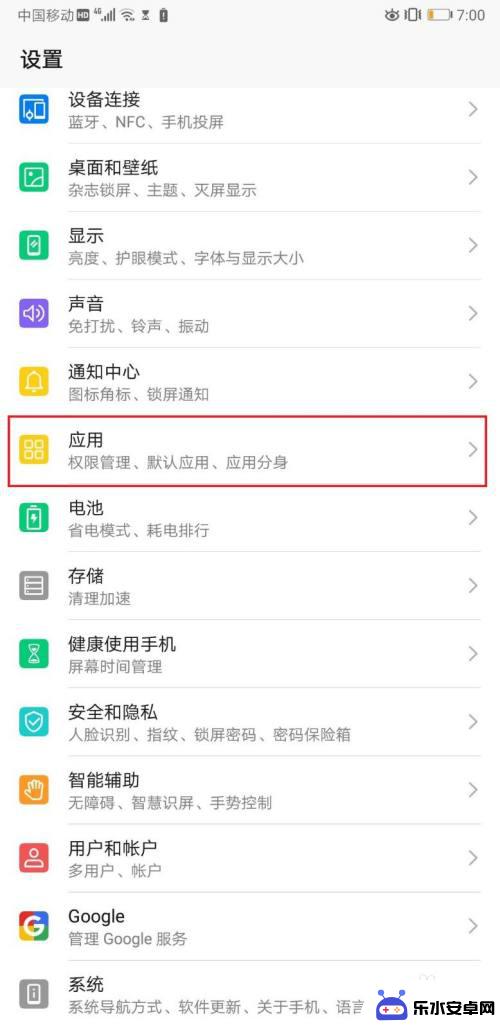
3.点击“权限管理”。
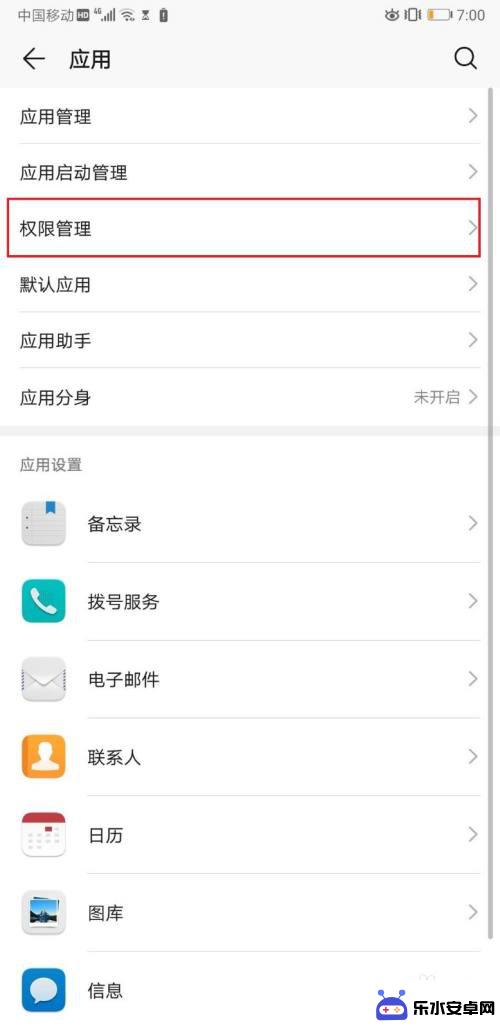
4.点击“微信”。
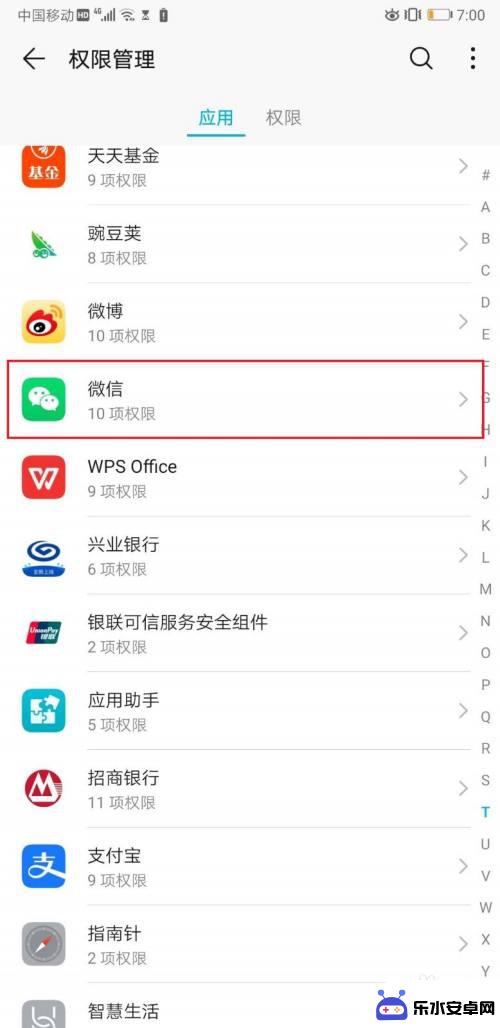
5.确保“创建桌面快捷方式”的开关处于打开状态。
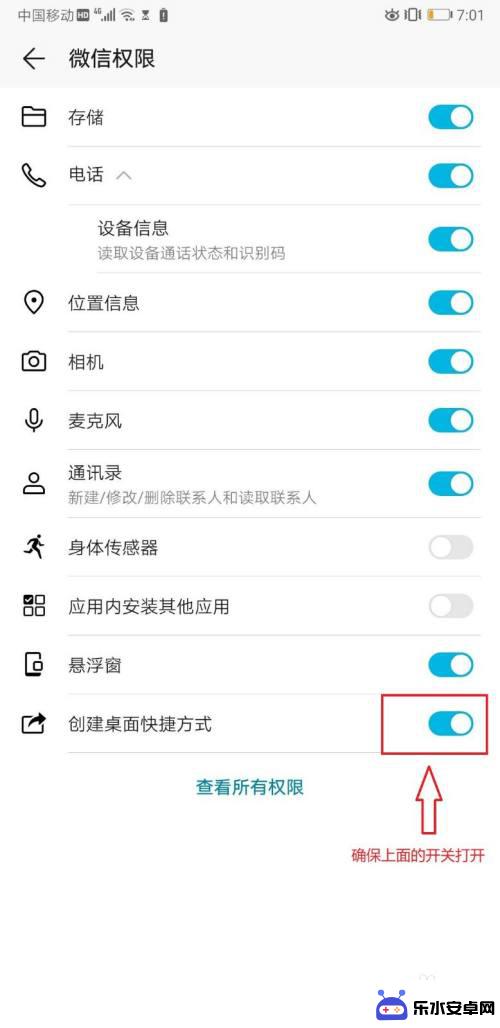
6.打开需要创建桌面快捷方式的微信小程序。
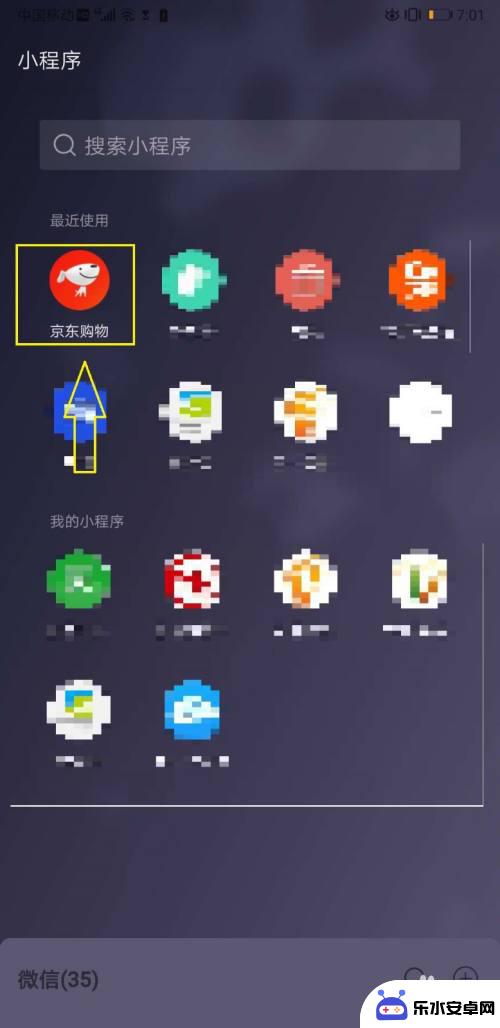
7.点击右上方按钮,弹出对话框。在对话框中点击“添加到桌面”按钮。
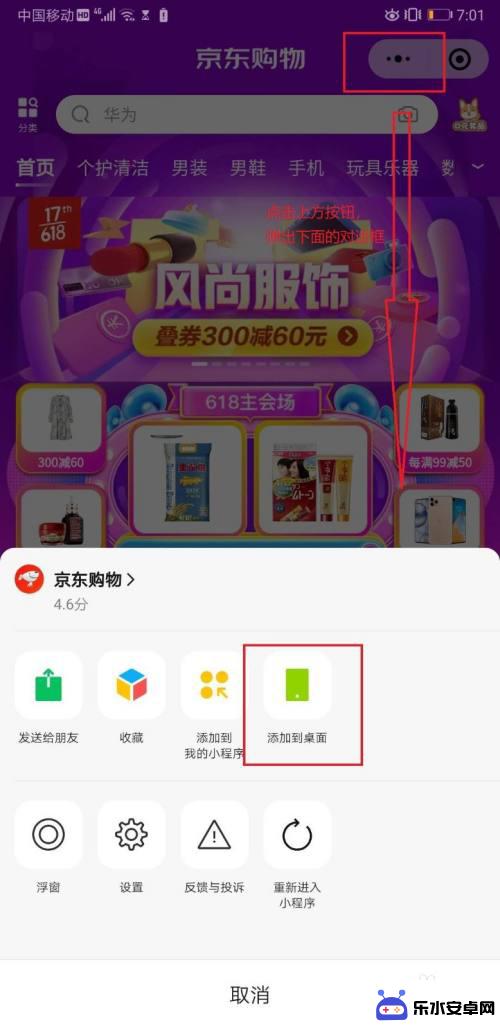
8.点击“添加”,即可把相应的微信小程序添加到桌面。
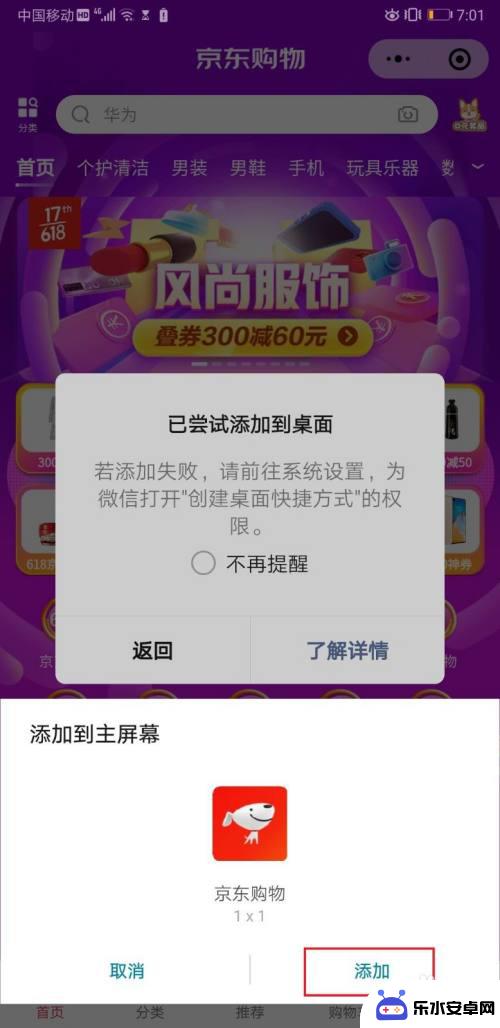
以上就是荣耀手机添加桌面小程序的全部内容,如果您遇到相同问题,可以按照本文中介绍的步骤进行修复,希望这些信息对您有所帮助。